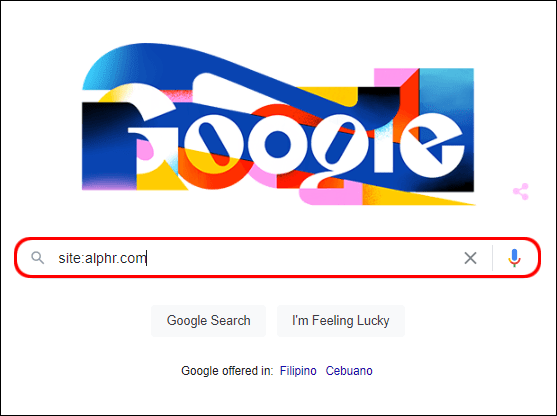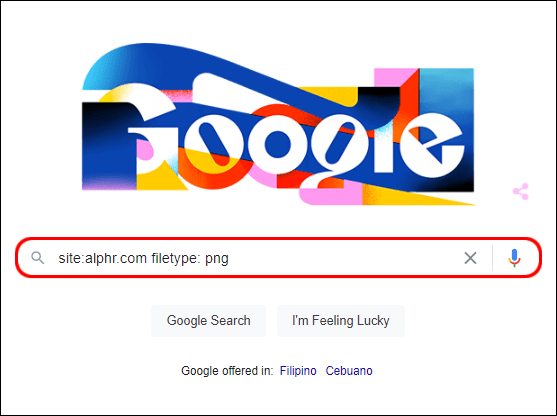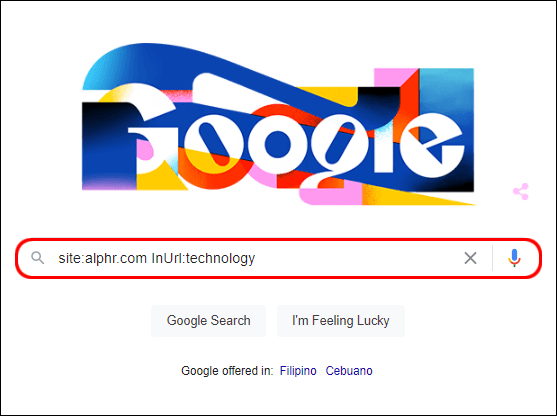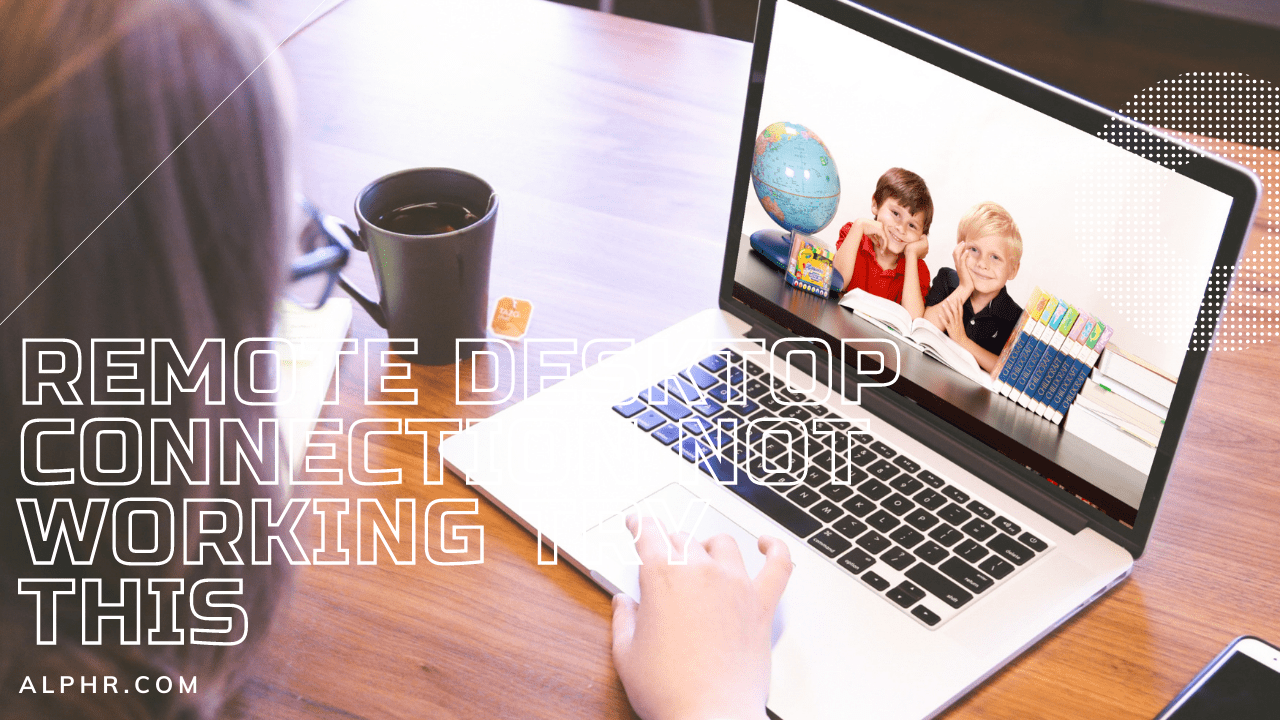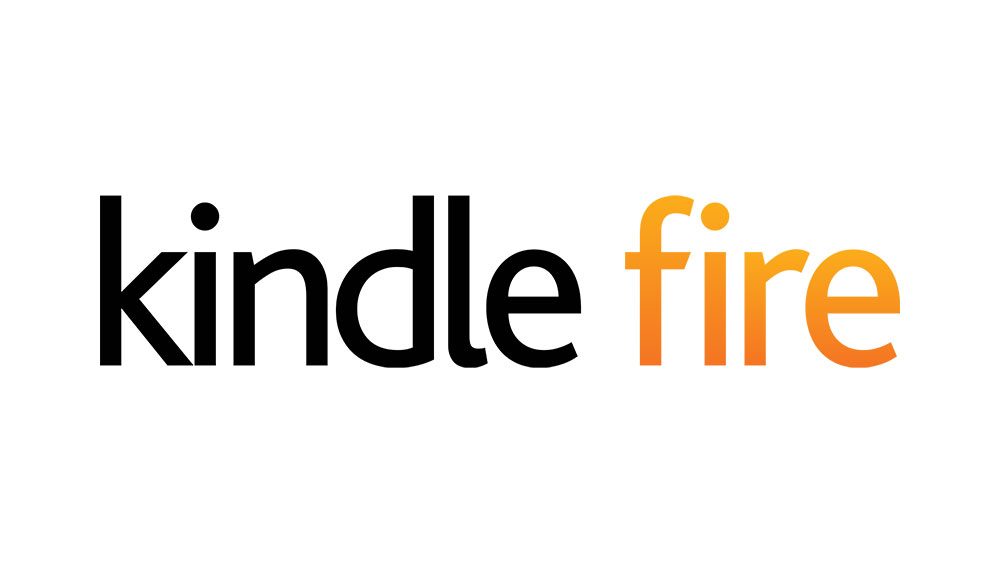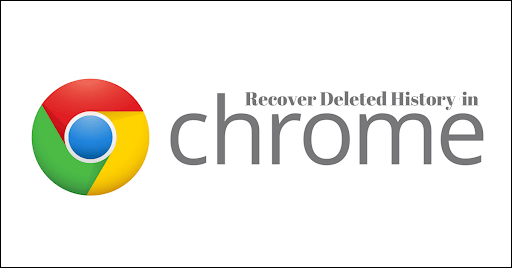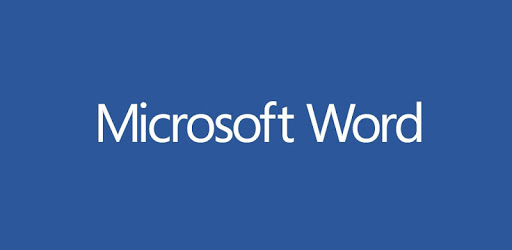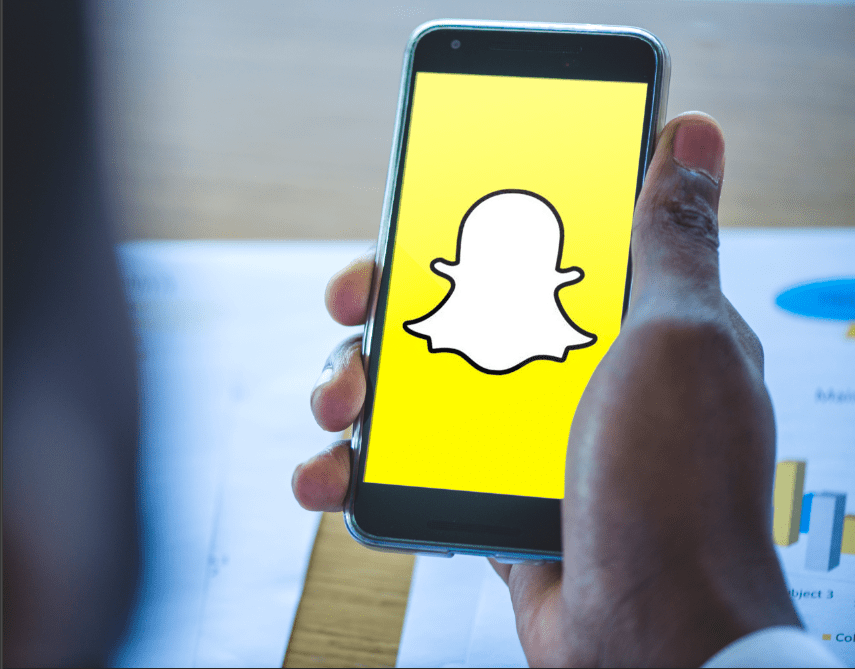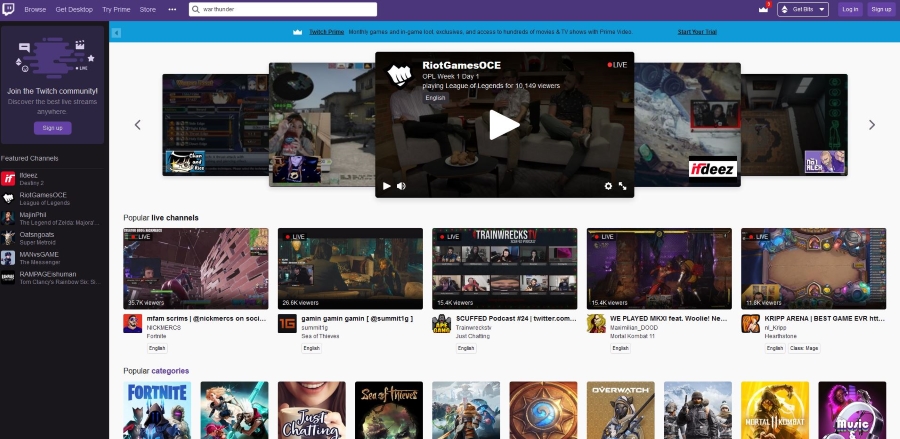特定のウェブサイト内を検索する方法
より高速なインターネット接続とWebサイトの構築の容易さのおかげで、ワールドワイドウェブ上のほぼすべての主題に関する豊富な情報をほんの数秒で見つけることができます。ほとんどの検索エンジンには、探しているものをすばやく見つけることができる高度なブラウジングツールが装備されています。

しかし、単一のドメインを検索したいだけの場合はどうなりますか?この記事では、キーワードと「site:search」演算子を使用して、さまざまなブラウザで特定のウェブサイトを検索する方法を紹介します。
特定のウェブサイト内を検索する方法は?
すべての検索エンジンは「site:search」コマンドをサポートしています。個々の単語とフレーズ全体の両方を使用して、特定の情報を探すことができます。もちろん、この機能は、関連性のある詳細なキーワードで最適に機能します。特定のウェブサイト内を検索する方法は次のとおりです。
- ブラウザを開きます。このコマンドは、Google、Bing、Yahoo、DuckDuckGoを含む(ただしこれらに限定されない)すべての一般的な検索エンジンで機能します。
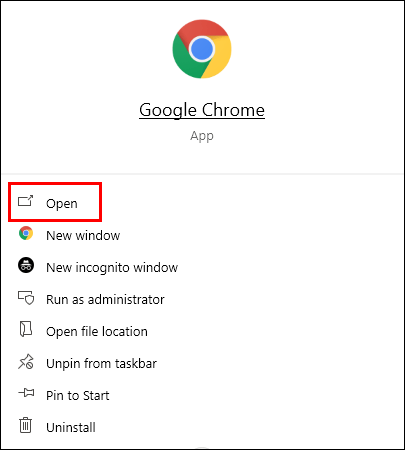
- 検索バーに移動してクリックします。ドメインの前に「site:」と入力します。単語の間にスペースを入れないように注意してください。
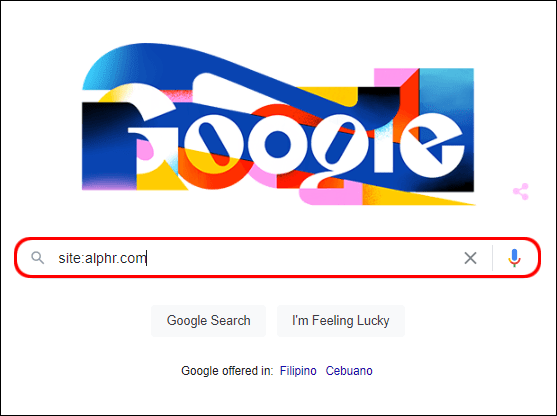
- キーワードやフレーズの形で検索語を入力します。できるだけ多くの情報を追加してみてください。たとえば、日付と場所を使用します。

- 使用 "
filetype:search」コマンドを使用してフォーマット(PDFなど)を検索します。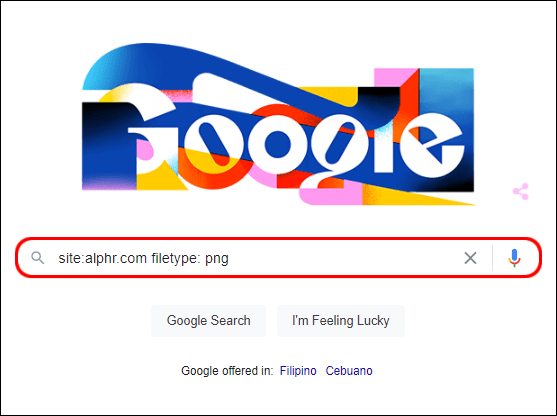
- 特定の用語を含むURLを見つけるには、「
inurl:search" 指図。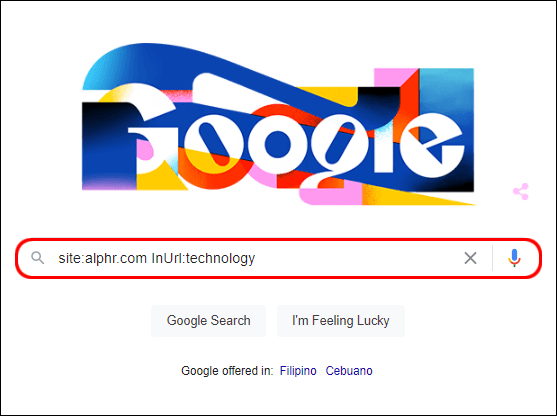
- 「Enter」をクリックして検索結果を表示します。
NS "サイト:検索」演算子は、すべてのブラウザで同じように機能します。特定のWebサイトを検索するさらに迅速な方法は、CTRL + F(Command + F)キーボードショートカットを使用することです。ただし、これはWebページを開いた後でのみ機能します。
特定の単語をサイトで検索する必要があるのはなぜですか?
特定の単語をサイトで検索する必要がある理由はたくさんあります。より一般的な状況のリストは次のとおりです。
- 情報の更新:ビジネス用メールを変更したとします。ウェブサイトで古い住所を検索して、住所が含まれていないことを確認できます。
- ブランド変更:この方法で商品の名前やタグラインをすばやく変更できます。
- 著作権侵害:他の企業があなたの知的財産を悪用していると思われる場合は、その企業のWebサイトを検索できます。
- 内部リンク:新しいブログ投稿をリンクする場合は、Webサイトを検索してアンカーを見つけることができます。
- 検索効率:時間制限がある場合は、関連するキーワードを検索することで任意の情報を見つけることができます。
- 参照:これは、統計、科学研究、およびソースとして使用されるその他の形式のデータを参照できます。
その他のFAQ
ウェブサイト全体でキーワードを検索するにはどうすればよいですか?
特定の単語を考えている場合は、キーボードショートカットを使用してWebサイトを検索できます。方法は次のとおりです。
1.ブラウザを開き、Webサイトにアクセスします。
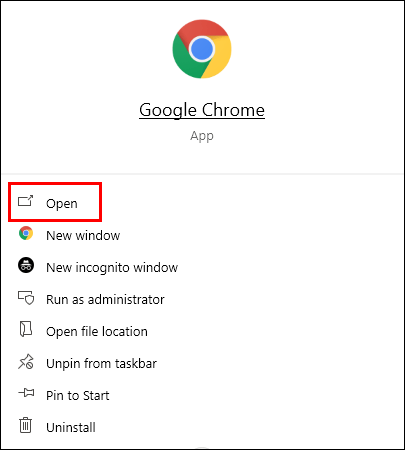
2. CTRL + F(Macユーザーの場合はCommand + F)を押したままにします。
3.画面上部の小さな検索バーにキーワードを入力します。
次に、検索バーの小さな矢印をクリックしてWebサイトをナビゲートできます。キーワードは、テキスト全体で鮮やかな色で強調表示されます。

ただし、より高度な検索の場合は、拡張機能を使用することをお勧めします。たとえば、特定のウェブサイトで最もよく使用されているキーワードを知りたい場合は、拡張機能を使用して高度な検索を実行します。無料でダウンロードできるツールのリストは次のとおりです。
・キーワードジェネレータ
・Googleトレンド
・キーワードサーファー
・どこでもキーワード
・一般の人々に答える
Bingを使用してWebサイトを検索するにはどうすればよいですか?
他のいくつかのブラウザーほど人気はありませんが、Bingはかなりの数の高度な検索機能をサポートしており、サイト検索オペレーターもその1つです。 Bingを使用してWebサイトを検索する方法は次のとおりです。
1.デスクトップのBingアイコンをクリックします。
2.検索バーに移動します。 「site:command」とウェブサイトのURL。

3.「Enter」をクリックします。
一般的なキーワードやフレーズを使用する以外に、Bingではファイルの種類で検索することもできます。方法は次のとおりです。
1.Bingを開きます。
2.検索バーをクリックします。 「filetype:command」の後に特定の形式が続きます。

3.「Enter」をクリックして検索結果を表示します。

複数のウェブサイトを同時に検索するにはどうすればよいですか?
複数のウェブサイトを検索するには、ブラウザに拡張機能を追加する必要があります。 Chromeウェブストアから入手できるアドオンのリストは次のとおりです。
・オールインワンWebサーチャー
・インスタントマルチ検索
・マルチWeb検索
・マルチドメインサーチャー
拡張機能を追加した後、アドレスバーの横にある小さなアイコンをクリックして、複数のサイトを検索します。
もう1つの方法は、複数のWebサイトを同時に検索できるカスタム検索バーを作成することです。方法は次のとおりです。
1.programmablesearchengine.google.comにアクセスします。
2.「新しい検索エンジン」タブをクリックします。

3. [検索するサイト]で、検索するWebサイトのURLを入力します。

4.情報を入力し、[作成]をクリックします。

5.検索エンジンが正常に作成されたら、[パブリックURL]タブをクリックします。

6.キーワードまたはフレーズを入力して、検索ボタンをクリックします。
検索できるウェブサイトの数に制限はありません。また、プログラム可能な検索エンジンを使用すると、必要に応じて新しい検索エンジンを追加し続けることができます。

どのようにして検索エンジンでウェブサイトを取得しますか?
選択したブラウザに関係なく、特定のWebサイトにアクセスする手順はほとんど同じです。検索エンジンでウェブサイトを取得する方法は次のとおりです。
1.選択したブラウザを開きます。
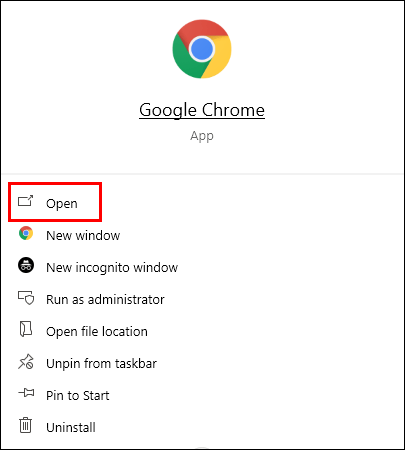
2.アドレスバーに移動します。通常、ページの上部にあります。

3.それをクリックして、WebサイトのURLを入力します。
4.「Enter」または検索ボタンを押します。ブラウザに応じて、検索ボタンには「検索」、「今すぐ検索」、または「実行」と表示されます。
5.通常、最初の数文字を入力すると、提案のリストが表示されます。特定のWebサイトを選択すると、ホームページに直接移動します。

Googleを使用して特定のウェブサイトで検索する方法は?
Googleは、世界で最も人気のある検索エンジンの1つです。スムーズなブラウジング体験を可能にする幅広い高度な検索機能を備えています。 Googleを使用して特定のウェブサイトで検索する方法は次のとおりです。
1.ブラウザを開き、www.google.comにアクセスします。
2.カーソルをページ中央の検索バーに移動します。クリックして。

3.ダイアログボックスに「site:」と入力します。

4.スペースを押さずに、特定のWebサイトの名前を入力します。 URLに発信元(www)を含める必要はありません。たとえば、「サイト:twitter.com」ではなく、Twitter内で検索しますサイト:www.twitter.com”.

5.スペースを押して、ウェブサイト内で探している用語を入力します。単語またはフレーズ全体にすることができます。

6.ダイアログボックスの下にある[Google検索]ボタンをクリックします。 「Enter」を押して検索を開始することもできます。

Google Chromeを選択したブラウザの場合、手順は少し異なります。
Chromeで特定のウェブサイトを検索する方法は次のとおりです。
1.デスクトップのChromeアイコンをダブルクリックします。
2.画面上部のアドレスバーにカーソルを移動します。テキストを強調表示し、バックスペースを押してクリアします。

3.検索するWebサイトのURLを入力します。 「Enter」をクリックします。

4.右上隅にある3つの縦のドットをクリックします。オプションメニューから「その他」、「検索」の順に選択します。

5.ページの右上隅に新しい検索バーが表示されます。検索語またはフレーズを入力して、「Enter」をクリックします。

6. Webサイトをスクロールして、検索結果を見つけます。一致した単語またはフレーズは黄色で強調表示されます。

iOSデバイスとAndroidデバイスの両方でそれぞれ同じ方法を使用できます。方法は次のとおりです。
1.Chromeアイコンをタップしてアプリを開きます。

2.特定のWebサイトにアクセスします。

3.右端にある3つの縦のドットをタップします。ドロップダウンメニューから「ページ内検索」を選択します。

4.検索語またはフレーズを入力し、「検索」ボタンをタップします。

5.下にスクロールして、強調表示された検索結果を見つけます。
Webサイトで特定の単語を検索できますか?
Webサイトで特定の単語を検索できるだけでなく、3つの異なる方法で検索することもできます。最も簡単な方法は、キーボードショートカットを使用することです。方法は次のとおりです。
1.選択したブラウザを開きます。
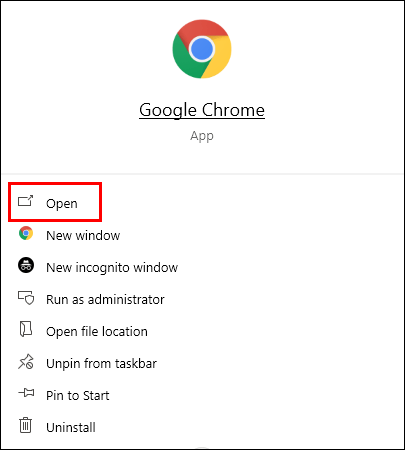
2.Webサイトのアドレスを入力します。

3.Windowsの場合はCTRL + Fを、Macの場合はCommand + Fを押します。

4.ページの上部に小さなダイアログボックスが表示されます。探している単語を入力します。

5.小さな下向き矢印をクリックして、検索結果をナビゲートします。特定の単語が強調表示されます。また、テキスト内に表示される回数も確認できます。

サイト検索コマンドを使用して、特定の単語を検索することもできます。 WebサイトのURLの後に引用符で囲んで特定の用語を入力するだけです。
最後に、ほとんどのWebサイトには、この目的専用の検索バーが組み込まれています。方法は次のとおりです。
1.カーソルを検索バーに移動します。通常、ページ上部の小さな虫眼鏡アイコンの横にあります。

2.それをクリックして、検索ワードを入力します。
3.「Enter」をクリックして検索結果を表示します。
あなたのウェブサイトにGoogle検索バーを追加する方法は?
プログラム可能な検索エンジンを使用すると、Webサイトのナビゲーションを改善できます。これを使用して、オートコンプリートなどの多くの高度な機能を備えた検索エンジンをカスタマイズできます。これは、Webサイトをよりユーザーフレンドリーにするための優れた方法です。
ウェブサイトにGoogle検索バーを追加する方法は次のとおりです。
1.ブラウザを開き、programmablesearchengine.google.comにアクセスします。 「はじめに」をクリックします。

2.「新しい検索エンジン」ボタンをクリックします。

3.情報を入力します。 [検索するサイト]の横にURLを入力します。言語を選択し、ウェブサイトの名前を入力します。

4.終了したら、[作成]をクリックします。検索エンジンのコードを取得するには、「コードの取得」ボタンをクリックします。

プログラム可能な検索エンジンを使用すると、後で戻って設定を再調整できます。たとえば、いつでもより多くのWebサイトを含めて、検索エンジンの名前を変更できます。
細かい櫛のように
「site:command」機能を使用して、ほとんどのブラウザをくまなく調べることができます。具体的にするほど、検索結果は良くなります。
特定の単語を探している場合は、CTRL + Fキーボードショートカットを使用することをお勧めします。ブラウザ拡張機能を同時に使用して複数のウェブサイトを検索するオプションもあります。
あなたの頼りになる検索エンジンは何ですか?ブラウジング中にキーワードを使用する傾向がありますか?以下にコメントして、特定のウェブサイト内を検索する別の方法があるかどうかを教えてください。